Установка в BricsCAD
Системные требования
- BricsCAD версии Pro или Platinum (Внимание: Classic не подходит!)
- Windows 32 или 64-bit
- Microsoft Visual C++ 2010 SP1 (если не был установлен вместе с BricsCAD)
Решение возможных проблем установки: FAQ
Установка
Если установлена предыдущая версия SmartLine - сделайте резервную копию папки с файлами плагина.
- Распаковать zip-архив с программой;
- Папку SmartLine поместить в «Мои документы» или другую папку, куда есть полный доступ БЕЗ прав администратора;
- Разблокировать загруженные dll файлы, см. FAQ п.1
- Запустить BricsCAD: В меню “Параметры” → Параметры… → Параметры программы → Файлы → В группу «Пути поиска» добавить папку SmartLine:
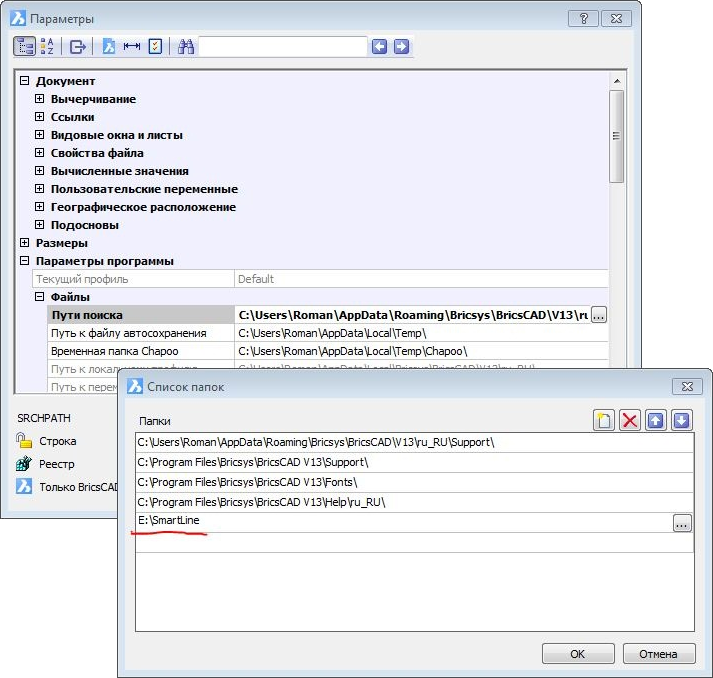
- Убедиться, что при распаковке архива в п.1 не было создано лишних вложенных папок и “Пути поиска” ведут именно к папке SmartLine, содержащей файлы плагина;
- В командной строке BricsCAD ввести _cuiload; В открывшемся диалоговом окне BricsCAD выбрать файл SmartLine_menu.cui из папки SmartLine/Resources и нажать кнопку “Загрузить”;
- Должно появиться дополнительное меню с кнопками.
Можно перенести свои опоры и комплектующие из прошлой версии программы, скопировав файл userdatabase.db из старой версии в новую. Аналогично можно перенести УГО опор, скопировав файл blocks.dwg.
Обновление
- Закрыть BricsCAD;
- Заменить все файлы в папке с программой на новые.
Удаление
- В командной строке BricsCAD ввести _cuiunload, в диалоговом окне выбрать SmartLine и нажать «Выгрузить»;
- В BricsCAD: Параметры → Параметры… → Параметры программы → Файлы → В группе «Пути поиска» удалить путь к папке с программой;
Для удаления некоторых файлов с жесткого диска потребуется закрыть BricsCAD.